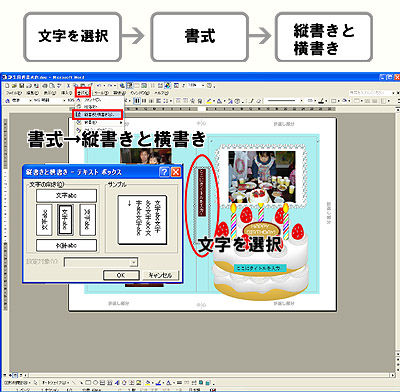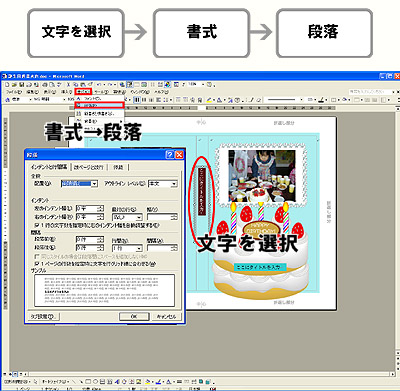![]()
4.好きな文字を入力する
テンプレートにはあらかじめ「ここにタイトルを入力」と『テキストボックス』が配置されています。
『テキストボックス』の文字を選択して反転させ、好きな文字を入力します。
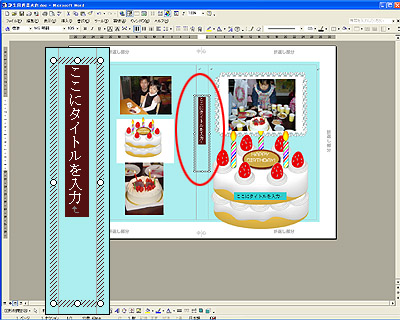
〔フォントの種類や色、大きさを変える〕
『テキストボックス』の文字を選択して反転させ、『書式』→『フォント』を選ぶと、文字の色やサイズを変えられる画面がでてきます。
作りたい本のイメージにあわせた文字を決めましょう。選んだら『OK』をクリックします。
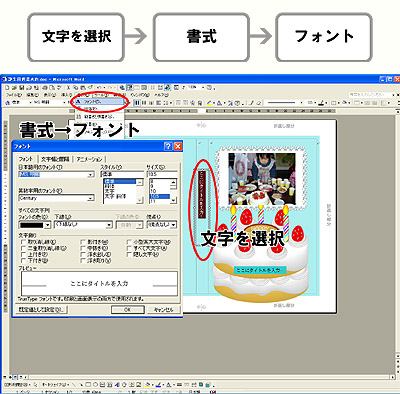
〔文字の向きを変える〕
『テキストボックス』を選択して、『書式』→『縦書きと横書き』を選びます。文字の向きを変えることのできる画面がでてきますので、変えたい向きをクリックしてみましょう。選んだら、『OK』をクリックします。